怎么制作折線圖與柱形圖組合圖表?下面本篇文章就來帶大家一起聊聊折線圖與柱形圖組合圖表的制作方法,希望對大家有所幫助!

請采用excel 2013或者2016版本,與教程保持一致,便于學(xué)習(xí)。
年底公司總經(jīng)理需要了解各片區(qū)全年的利潤情況,包括利潤額和相對于去年的同比增長。下面是從銷售部獲悉的數(shù)據(jù)資料。
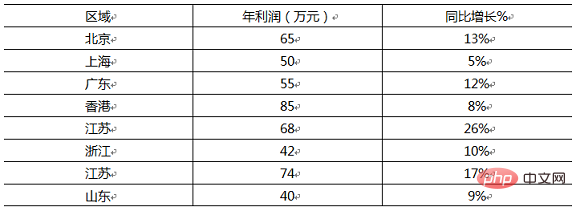
圖表思路:
表中包含了兩組不同性質(zhì)數(shù)據(jù),年利潤各地區(qū)大小不一,為了能夠直觀的展示數(shù)據(jù),適合使用柱形圖的體量來強(qiáng)化多少,而對于同比增長或降低多少,適合使用折線圖線段的爬升還是下降來強(qiáng)化數(shù)據(jù)起伏變化。我們可以分別做兩張圖來表達(dá),也可以巧妙地把柱形圖與折線圖組合起來。
下面我們看看組合表達(dá)的制作過程。
制作過程:
第1部分:生成圖表
Step 01 框選作圖數(shù)據(jù),點(diǎn)擊上方“插入選項(xiàng)卡”-“圖表對話框”,單擊右下角的對話框啟動器。
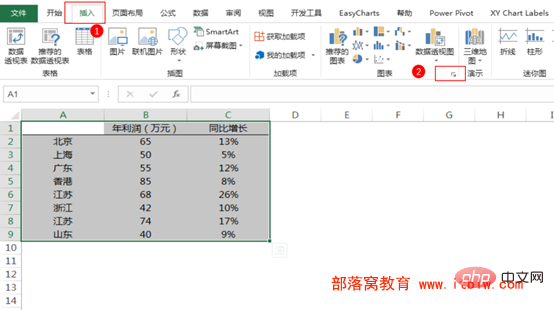
?Step 02 在打開的[插入圖表]對話框中,相對于2010及以前的版本,2013版本和2016版本會自動根據(jù)所選的數(shù)據(jù)給出推薦的圖表類型。然后我們采用推薦的第一個圖表,直接在右側(cè)雙擊即可。
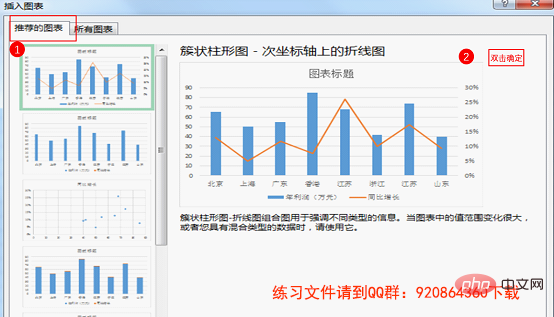
這時Excel就會生成一個圖表。下面進(jìn)行圖表的排版與美化。
第2部分:初步美化圖表
Step 03 圖例默認(rèn)是靠下顯示的。雙擊下方的圖例,點(diǎn)擊靠上。
?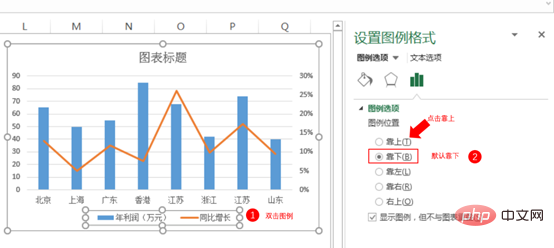
?Step 04 圖表內(nèi)柱形之間的距離太寬了,雙擊柱形圖,在設(shè)置數(shù)據(jù)系列格式里設(shè)置[間隙寬度]為50%。
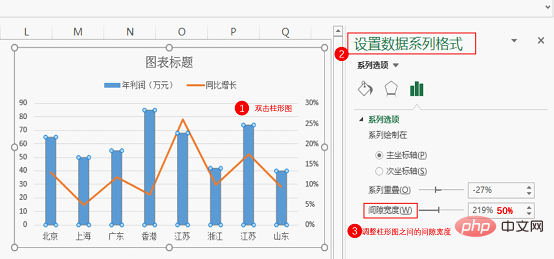
?Step 05 ?在[圖表標(biāo)題]中輸入“全國各地區(qū)利潤額及同比增長情況”,然后在[開始選項(xiàng)卡]中設(shè)置字體,字號和顏色。這里我設(shè)置為黑體,字號為12號,顏色為黑色。
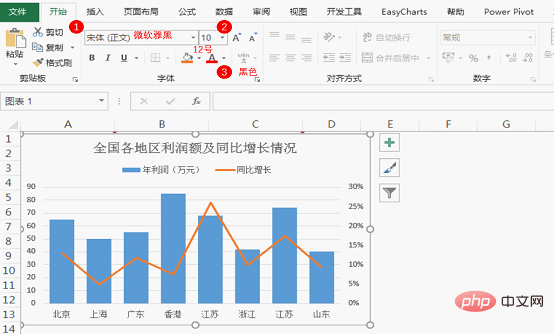
?Step 06 線條的美化設(shè)計。雙擊圖表內(nèi)的折線圖,設(shè)置標(biāo)記為[內(nèi)置],類型為圓點(diǎn),大小為8,填充為白色。
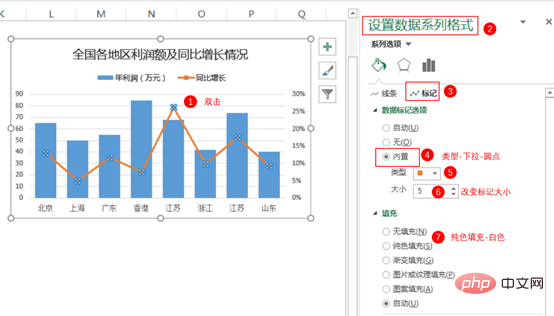
設(shè)置后效果如下:
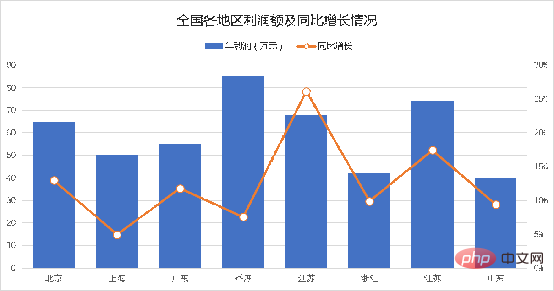
?Step 07 為了橫坐標(biāo)軸顯得更加好看,我們來設(shè)置橫坐標(biāo)軸的線條顏色。雙擊橫坐標(biāo)軸,設(shè)置線條為[實(shí)線],顏色為黑色,寬度為1磅。
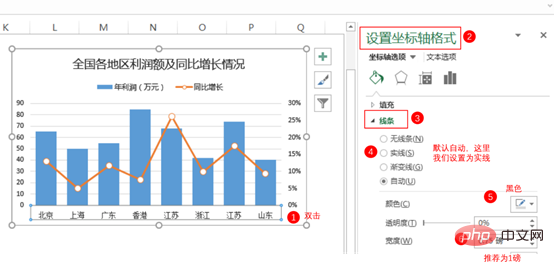
?Step 08 添加數(shù)據(jù)標(biāo)簽。單擊柱形圖,然后單擊右上角十字架,勾選數(shù)據(jù)標(biāo)簽,就可以為圖表添加數(shù)據(jù)了。然后再插入一個文本框?qū)懮蠑?shù)據(jù)來源,復(fù)制-粘貼進(jìn)圖表中,拖拉到左下角。
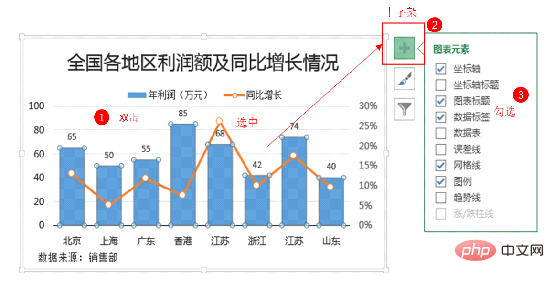
采用相同的方法為折線圖添加數(shù)據(jù)標(biāo)簽,最終圖表做出來的效果如下。
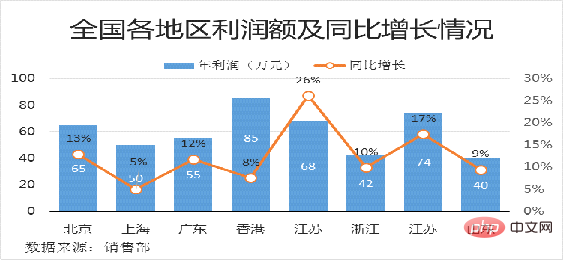
這樣的效果大家滿意嗎?做事細(xì)膩的人可能會有疑問:折線圖的數(shù)據(jù)標(biāo)簽和柱形圖的數(shù)據(jù)標(biāo)簽交叉在一起互相干擾,能否讓它們分開呢?的確這是一個問題,如果就這么拿給經(jīng)理,肯定會挨批:這些數(shù)據(jù)誰是誰呀?這么說吧,當(dāng)前的圖表說是反人類的,過了,但肯定是反眼睛的,反大腦效率的。
第3部分:提高圖表易用率
為了解決上面的問題,我們可以通過把折線圖來放到次坐標(biāo)軸,然后修改次軸的垂直軸的坐標(biāo)軸的最大值和最小值來實(shí)現(xiàn)。
Step 09 選中折線圖,右擊鼠標(biāo),選擇“更改系列圖表類型”,在打開的對話框中勾選次坐標(biāo)軸。
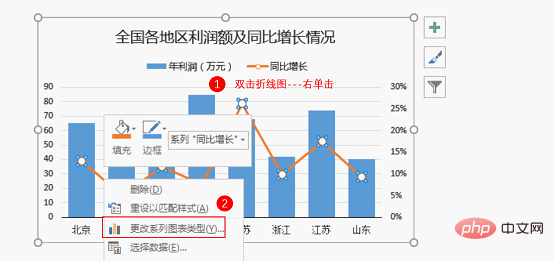
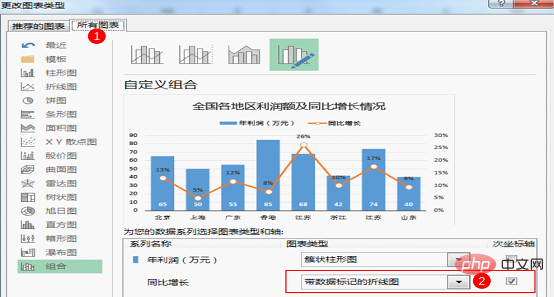
?Step 10 修改次要垂直軸刻度值,最大值為0.3%,最小值為-0.3%;修改主垂直軸刻度值,最大值為150,最小值為0。

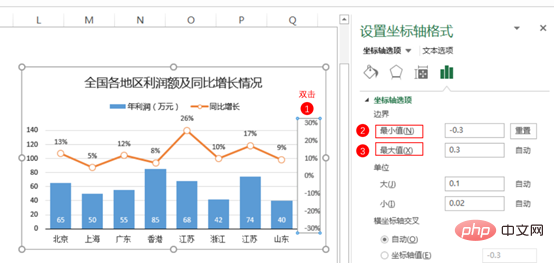
Step 11 把次要垂直軸隱藏掉。雙擊次要垂直軸,設(shè)置坐標(biāo)軸標(biāo)簽位置為無。
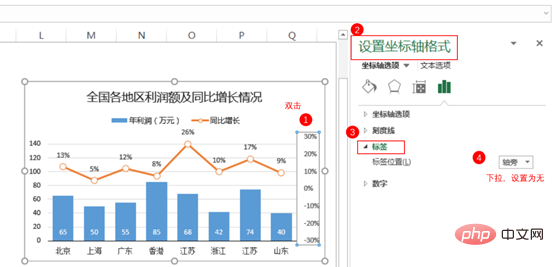
同樣的操作隱藏主垂直坐標(biāo)軸。
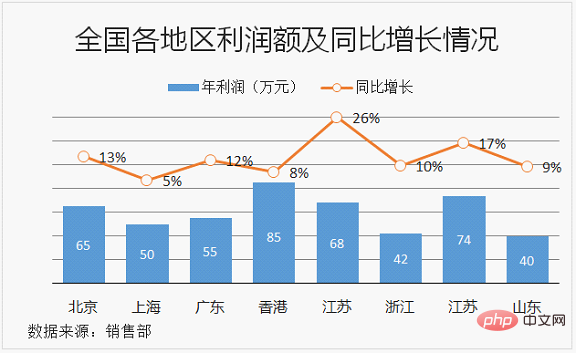
?Step 12 刪除網(wǎng)格線。
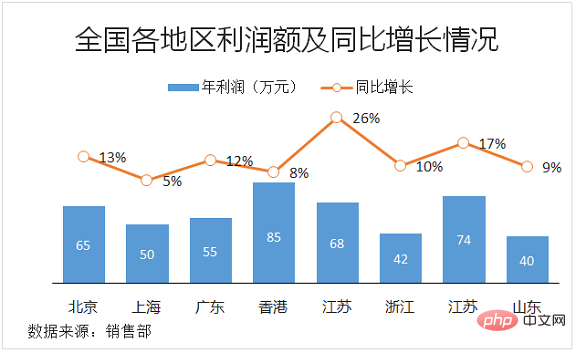
現(xiàn)在的表從視覺效率上來說足夠了,比較好地表達(dá)出了經(jīng)理要看的各區(qū)域利潤和同比增長率。不過,如果想得到更好的認(rèn)可,還需再往前走一步。怎么走?兩大絕招:
(1)補(bǔ)充圖表表達(dá)還不突出的關(guān)鍵信息。關(guān)鍵信息要簡練。譬如與本圖表相關(guān)的關(guān)鍵信息是誰利潤最高,誰增長率最大。
(2)根據(jù)經(jīng)理愛好調(diào)配色彩。
?第4部分:終極調(diào)整
?Step 13 經(jīng)理是一位干練的女子,性格有點(diǎn)辣,所以選用了黑色加偏粉的紅色搭配。信息來源屬于次要內(nèi)容,改小了字號,顏色變成灰色,讓其不突出。同時補(bǔ)充了關(guān)鍵信息。最終效果如下。
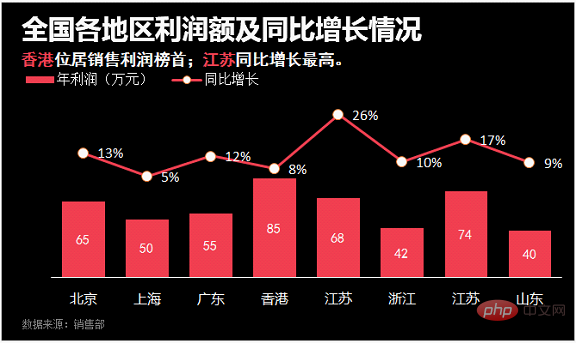 ?
?
上面的配色并非唯一。根據(jù)不同的領(lǐng)導(dǎo)可以搭配不同的顏色,下面的顏色可以參考:
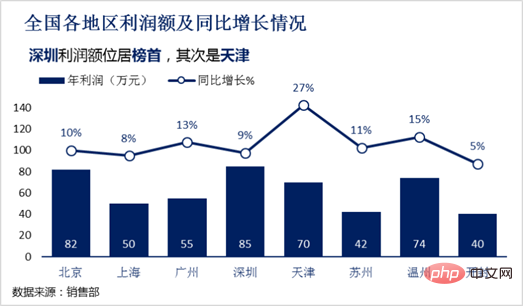
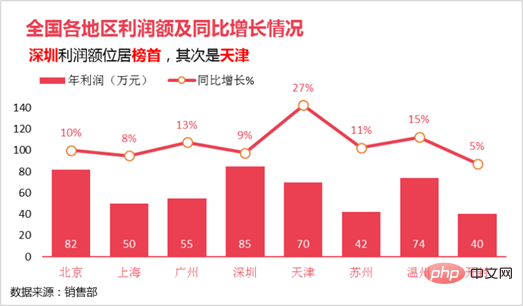
Ok,柱形圖和折線圖的正確組合大家學(xué)會了嗎?
相關(guān)學(xué)習(xí)推薦:excel教程
.jpg)

















.png)
